CaptureNX2快速调整雾天风景
Capture NX2使用

Capture(NXNX2)使用心得NX一经问世即获殊荣,赢得2006-2007年度欧洲影像革新奖。
那么,它的革新在哪里呢?EISA是这样说的:“Nik软件公司的U点技术包括在尼康最新的图像软件Capture NX中,提供摄影师特别的工具对色彩、色调、亮度、对比度进行控制。
无需选择任何区域或使用蒙板,很容易根据摄影师的要求调节个别区域色彩。
这项强大的功能可以用于JPEG、TIFF或NEF(尼康电子格式)图像文件。
允许仅调整版式而不改变原始文件。
最终结果可以输出为NEF格式文件。
”这段话简明、扼要的说明了NX软件的主要优点,而这些优点也是我们需要掌握的重点,有必要先行梳理。
1、U点技术U点率先在图像处理软件中应用了面向对象的技术,每一个U点都是一个对象,只要在图像上用鼠标在合适的位置点一下,就立刻建立了一个对象,比如天空或者云彩,就可以对其色彩、色调、亮度、对比度进行控制。
而NX以前的图像处理软件基本上都是面向过程的。
以使用广泛且功能强大的PS为例,如果要对天空做处理,首先需要将天空作为一个选区从图像上分离出来,而要做到这一点需要做一系列的操作或者说需要一个过程,比如,先建立一个图层,然后通过各种选取工具如套索、魔棒、颜色选择等选出区域,羽化、建立蒙版等等,只有在图层上的选区确定以后,才能对其色彩、色调、亮度、对比度等进行控制。
有同学认为U点与PS中的色彩范围选择类似,其实不然,引用NX帮助里的话:“彩色控制点根据大量条件识别对象。
在放置第一个彩色控制点时,U 点技术便识别出放置控制点的对象的特有元素,包括位置、颜色、饱和度和纹理。
通过识别这些元素,彩色控制点可确定对象的边界,这样便只对该对象和具有相似元素的对象产生影响。
通过特有的混合功能对整幅图像应用彩色控制点效果,从而得到自然和谐的无缝效果”。
PS的色彩范围选择是依靠颜色来确定分区的,不是靠对象的特有元素来确定分区的范围,其选择的分区那怕是在人工干预下也很难得到理想的效果。
大雾风景调色技巧

大雾风景调色技巧如下:
1. 提高对比度:在调色时,可以适当增加对比度,使雾天风景更加鲜明。
2. 调整色温:在调色时,可以将色温调得稍冷一些,以强调雾天的冷清感。
3. 调整饱和度:适当增加饱和度,可以让雾天风景更加鲜艳。
4. 调整色调:在调色时,可以适当调整色调,使画面呈现出不同的色调效果。
5. 应用滤镜:在调色时,可以应用一些滤镜,如锐化、降噪等,以增强雾天风景的细节和质感。
6. 调整亮度:适当调整亮度,可以让雾天风景更加明亮。
7. 调整色彩平衡:在调色时,可以调整色彩平衡,使画面中的颜色更加和谐统一。
8. 应用曲线工具:在调色时,可以应用曲线工具,通过调整曲线的形状来调整画面的亮度、对比度和色彩等。
9. 增强细节:在调色时,可以增强画面中的细节,如树木、建筑等,以突出雾天的特点。
10. 调整色彩饱和度:可以适当调整色彩饱和度,使画面中的颜色更加鲜艳。
以上是大雾风景调色的技巧,通过这些技巧的运用,可以让大雾风景更加美丽动人。
【[老阿摄影后期经验交流]之CaptureNX2
![【[老阿摄影后期经验交流]之CaptureNX2](https://img.taocdn.com/s3/m/9a8eb6bbb8d528ea81c758f5f61fb7360a4c2b55.png)
【[老阿摄影后期经验交流]之CaptureNX2[老阿摄影后期经验交流]之Capture NX 2-白色控制点的使用方法1、我们打开Capture NX 2后右上角有一排工具图标。
2、其中有一项工具是“白色控制点”,可以快速将想要调整的色彩设为白色。
3、下面我来做个示范。
打开需要调整的照片,这是一张色温偏差严重的照片。
首先打开右侧的“相机设置”。
4、通过下拉“设置色温”,点击“设置灰点”,点击“开始”按钮,将“滴管形状”鼠标移动到照片上白色的物体上以设定白平衡。
5、此时照片色温发生变化。
从右面的曝光直方图可以看出曝光略过,我们将“曝光补偿”降下“0.2”,使曝光趋于正常。
6、但是背景颜色不理想,点击“白色控制点”,移动鼠标将“白色控制点”放置在你想调整的背景色彩上。
7、此时你可通过调整“白色控制点”右侧的三个控制滑杆,调整背景基调,直至你满意的颜色。
8、我们经常会翻拍一些字画,我们同样可以使用“白色控制点”来快速调整字画的背景,打开需要调整的照片。
9、首先快速修正曝光直方图,增量当前曝光通道的高光部分,使曝光正确。
10、点击“拉直工具”将照片拉直。
11、点击“白色控制点”,移动鼠标将“白色控制点”放置在你想调整的背景色彩上。
12、然后点击“自动修复画笔”,将照片不必要的背景修复掉。
13、剪裁照片完成调整。
14、调整前的照片器材:尼康 D800E(单机) [尼康数码相机]时间:2013-08-03 16:30:50.70 快门:1/160 光圈:F/5.6 焦距:70毫米感光度:10015、调整后的照片器材:尼康 D800E(单机) [尼康数码相机]时间:2013-08-03 16:30:50.70 快门:1/160 光圈:F/5.6 焦距:70毫米感光度:10016、调整前的照片器材:尼康 D800E(单机) [尼康数码相机]时间:2014-09-19 09:07:15.70 快门:1/60 光圈:F/8.0 焦距:62毫米感光度:10017、调整后的照片器材:尼康D800E(单机) [尼康数码相机] 镜头:尼康AF-S Nikkor 24-70mm f/2.8G ED [尼康镜头]时间:2014-09-19 09:07:15.70 快门:1/60 光圈:F/8.0 焦距:62毫米感光度:100。
NikonCaptureNX(NX2)使用心得之一——实例之一,解放区的天是晴朗的天无忌论坛
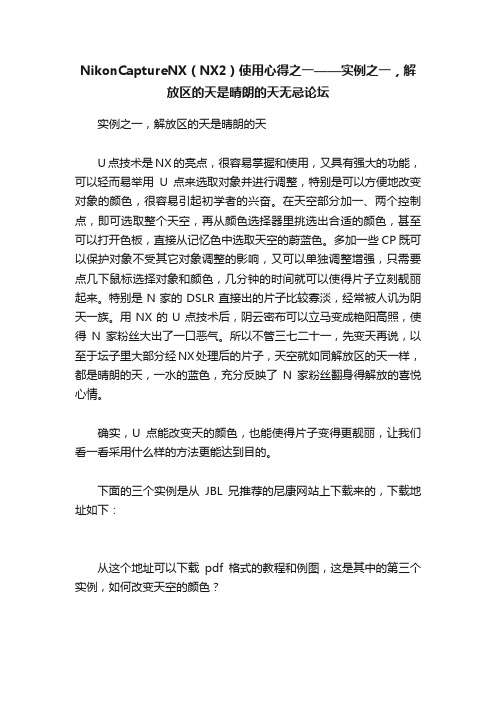
NikonCaptureNX(NX2)使用心得之一——实例之一,解放区的天是晴朗的天无忌论坛实例之一,解放区的天是晴朗的天U点技术是NX的亮点,很容易掌握和使用,又具有强大的功能,可以轻而易举用U点来选取对象并进行调整,特别是可以方便地改变对象的颜色,很容易引起初学者的兴奋。
在天空部分加一、两个控制点,即可选取整个天空,再从颜色选择器里挑选出合适的颜色,甚至可以打开色板,直接从记忆色中选取天空的蔚蓝色。
多加一些CP既可以保护对象不受其它对象调整的影响,又可以单独调整增强,只需要点几下鼠标选择对象和颜色,几分钟的时间就可以使得片子立刻靓丽起来。
特别是N家的DSLR直接出的片子比较寡淡,经常被人讥为阴天一族。
用NX的U点技术后,阴云密布可以立马变成艳阳高照,使得N家粉丝大出了一口恶气。
所以不管三七二十一,先变天再说,以至于坛子里大部分经NX处理后的片子,天空就如同解放区的天一样,都是晴朗的天,一水的蓝色,充分反映了N家粉丝翻身得解放的喜悦心情。
确实,U点能改变天的颜色,也能使得片子变得更靓丽,让我们看一看采用什么样的方法更能达到目的。
下面的三个实例是从JBL兄推荐的尼康网站上下载来的,下载地址如下:从这个地址可以下载pdf格式的教程和例图,这是其中的第三个实例,如何改变天空的颜色?如上图所示,操作极其简单。
在天空的合适位置放置一个CP,然后将CP作用的范围拉到最大(100%),亮度减小一半(52%),对比度增加1/5(20%),饱和度增加4个点(4%),按确定按钮完成,大约花费2-3分钟。
设置前和设置后的比如如下图:从上面的比较图可以看出,天空变得更蓝而群山却更绿,却只用了一个CP,没有也不需要在白云和青山上放置CP。
这说明两个问题:1、CP的功能很强大,可以将过去需要很复杂的操作简化为极其简单的操作。
以本图为例,CP的作用范围如下图所示:从上图可以看出,如果不采用CP直接对全图进行上述设置,会将天上的白云和山上的白雪以及近处的山一起压暗,将无法达到采用CP 后的效果。
化腐朽为神奇的CaptureNX新滤镜

化腐朽为神奇的CaptureNX新滤镜2011-09-10 11:16:40CaptureNX2新增了两个功能强大的滤镜,分别是Nik Color Efex Pro2.0 Stylizing和Nik Color Efex Pro2.0 Traditional。
两组滤镜都包含了很多个种类的滤镜,由于也是刚拿到,没有来得及仔细学习,这里只是针对其中的几个谈谈自己的感受。
双色滤镜有好几种,根据需要可以自由选择。
先来看看这张照片,这是广州白云山顶的夕阳。
由于空气充满一层灰霾,天空看不出蔚蓝的颜色,大地也不是很透彻,没有层次。
我们用滤镜来处理一下。
用NX2打开上图,选择滤镜--》Nik Color Efex Pro2.0 Traditional--》Bi-color Brown如下图所示调整NX2右边出现的Bi-Color Brown 出现的菜单,如下图先调整红圈1所示的颜色类型,共有四类,这里我选择第三类然后分别移动红圈2所示的小三角,同时注意观察照片的变化,直到满意为止。
这里Opacity/Blend/Vertical Shift/Rotation我分别调整为46/57/51/181点击保存,看下图,一张崭新的图片出现了!使用滤镜后天空显得更蓝了,大地沐浴在余晖中,层次清晰。
所用时间5分钟再来看看Bi-color Cool/Warm(冷暖双色滤镜)上图是一张云彩的图片,天空仍然不够蔚蓝,暗部云彩失去层次,我们用滤镜来处理一下。
仍然是先用用NX2打开上图,选择滤镜--》Nik Color Efex Pro2.0 Traditional--》Bi-color Cool/Brown然后逐步调整那四个小三角型,直到满意为止。
简单之至!看看上图加上滤镜之后是不是漂亮多了。
所用时间3分钟二、偏振镜(Polarization)看下图,感觉也是整个照片不够通透、柔和,色彩色调有点硬。
只是简单加个偏振镜试试看。
仍然是先用用NX2打开下图选择滤镜--》Nik Color Efex Pro2.0 Traditional--》Polarization 看上图,颜色饱满多了。
CaptureNX2的图像处理流程心得

CaptureNX2的图像处理流程心得俺是一个很业余的摄影爱好者,无论从技术还是从态度上。
从接触数码摄影到现在,破烂的片子拍了无数。
俺知道一般数码照片不做PS效果很普通,但俺一直学不会Photoshop,所以各种小型、方便的影像处理工具成了俺第1选择。
但经常苦恼于效果不够理想。
在仔细研究并试验了Nikon Capture NX后,发现NX真的是一个强大、方便的影像处理软件。
——这段是一拙劣枪手的文字。
经过了一段时间的摸索,俺基本形成了一个自己的图像处理流程,核心是NX,过程中也有其他工具参与。
整理出来贡献给泡菜们。
NX有优势的地方包括:1.调整白平衡俺使用D200,白平衡不够精确,或者就算精确,可能得到的影像也不是自己想要的效果。
这时候,NX的白平衡调整就能充分发挥作用。
2.挽救曝光值一般说,DSLR的自动曝光不会有太大的问题。
使用NX调整曝光是为了得到自己需要的气氛。
3.U点和U点选区便于局部调整U点技术是NX最有优势的地方,关于U点的网上资料已经非常多了,请大家参考。
前边都是废话,现在才开始。
俺的处理流程前期拍摄的使用使用RAW+JPG格式,这个是关键,如室外拍摄时候根据情况固定白平衡。
1.导入照片。
拍摄完成后使用Nikon Transfer把照片导入到计算机,俺通常把把照片导入到类似“200904.某公园”之类的名字里,导入的过程可设置此次拍摄的关键字,版权信息等。
2.浏览并简单整理照片俺最近使用ExifPro浏览NEF文件,浏览过程中删除质量差的照片。
俺试验过一些图像浏览工具,只有ExifPro最理想。
其他俺用过的ACDSee:浏览功能很好,但显示NEF颜色失真严重光影魔术手:浏览JPG,NEF的速度慢,颜色失真严重FastStone:显示JPG锐化有问题,浏览NEF的速度慢,颜色不正确,失真厉害IrfanView:无法显示NEF,大概需要安装插件Picasa:显示NEF颜色不正确除了ExifPro外,其他的工具都不能正确显示NX修改过的raw图像。
Capture NX2 实例详解2

天空的中央放置了一个 “ 彩色控制点 ”, “ 大 小 ” 设定为最大。然后 , 亮度 (B) 被降低 , 对比度 (C) 和饱和度 (S) 增加 , 从而为影像加上了深蓝的 天空。
靠近屏幕底部的绿色区域放置了另一个 “ 彩色 控制点 ”, 亮度 (B) 、对比度 (C) 、饱和度 (S) 增加 , 从而为影像增添了嫩绿的表面。虽然原始 影像是 JPEG 格式 , 但建议调整后以 NEF 格式 存储。
最终的影像
我们已经用 “ 黑色控制点 ” 从黑色部分开始进行渐变 , 这更突出了影像的色彩。接下来我们再 设定一个 “ 白色控制点 ”, 从高亮侧获得色彩明显加强的影像。
相 机 : 尼 康 D70 / 镜 头 :AF-S DX 变 焦 尼 克 尔 18 - 70mm f / 3.5-4.5G IF-ED / 手动曝光 (f / 10, 1 / 30 秒 ) / ISO 200 / WB: 日光 / RAW
版本菜单 批处理菜单
“ 新建步骤 ”按钮
影像窗口
此区域显示影像。顶端部分显示文件名、变焦比和文件尺寸。
照片信息
“ 照片信息”调色板 显示的影像信息有助 于对影像调整指示器 作出判断,如监测器 点和柱状图。
编辑列表
“ 编辑列表 ” 是 Capture NX 中的一种新功能。它可以按照影像调整进行的顺序把各种调整 保存在 Capture NX 中。这个功能的创新之处就在于可以按照每一个调整步骤被应用的顺序 随意使用它们并进行重新调整 , 即使是针对那些正在被处理或已经完成处理的影像。同时 , 因
文件目录
在这里您可以显示电 脑中的文件夹,方式 和在操作系统中的一 样,并且可以在“浏 览器 ” 中显示被选定 文件夹中的影像。
capture nx2使用技巧

capture nx2使用技巧CAPTURE NX2 是一款由尼康公司开发的图像处理软件,专门用于编辑和优化尼康相机拍摄的RAW文件。
下面是几个使用CAPTURE NX2的技巧,帮助用户更好地处理和编辑照片。
1. 了解白平衡:CAPTURE NX2可以轻松地调整照片的白平衡。
在编辑选项卡中,选择“白平衡”工具,然后使用色温滑块调整图像的色温。
你可以通过视觉判断是否调整到了符合实际景物颜色的效果。
2. 利用NEF文件:CAPTURE NX2最大的优势是可以处理NEF(尼康原始文件)格式的照片。
与JPEG相比,NEF文件包含了更多的图像数据,因此更容易编辑和调整。
使用CAPTURE NX2时,尽量拍摄和处理NEF文件,以获得更好的图像质量和灵活性。
3. 使用“编辑步骤”面板:CAPTURE NX2提供了一个“编辑步骤”面板,记录了所有对照片进行的修改操作。
这个面板可以帮助用户重新调整和取消之前的修改。
编辑步骤面板还可以保存为编辑步骤文件,以便将修改应用到其他照片上。
4. 利用“U点”调整:CAPTURE NX2中的“U点”工具非常强大。
使用U点工具,可以精确选择图像中的特定区域,并对其进行修改,如亮度、对比度、饱和度等。
这种非常局部化的编辑可以帮助用户更好地控制照片的细节。
5. 了解基本调整选项:CAPTURE NX2提供了许多基本的调整选项,包括曝光补偿、对比度、饱和度、锐化等。
在编辑选项卡中,你可以使用这些工具来调整照片的整体效果。
通过尝试不同的参数设置,你可以找到适合自己图片风格的最佳调整效果。
6. 学会使用局部调整工具:CAPTURE NX2中的局部调整工具可以帮助用户仅对图片的特定区域进行修改。
通过选择适当的局部调整工具(如遮罩刷工具、边缘刷工具等),可以在图片中细致地调整亮度、对比度等参数,以获得更好的效果。
总之,CAPTURE NX2是一款强大的图像处理软件,提供了许多有用的工具和功能,可帮助用户快速而方便地编辑和优化照片。
Nikon?Capture?NX2学习笔记——RAW文件摄影参数调整

Nikon?Capture?NX2学习笔记——RAW文件摄影参数调整最近在玩Nikon的单反,玩着玩着就开始看起了RAW格式(Nikon的格式叫NEF),然后就开始接触到Capture NX2。
简单,强大。
我喜欢!它的好处之一是,所有在相机中拍摄时做的设定,都可以后期通过软件的设置表现出来。
而且由于是对RAW格式进行调整,所以是和相机中进行设定一样的,而且是没有损耗。
我感觉对我理解相机的设置,有非常大的帮助。
嗯,可能有朋友要问,RAW格式和一般的图像格式,比如JPEG,有什么区别?要详细讲的话,要从CCD成像开始了。
简单讲的话就是:CCD传感器只能反应出RGB不同分量的亮度的,而不是颜色的值。
RAW格式就是以点阵的形式记录这些不同的亮度值,然后要通过软件的方式,把这些亮度值换算成每一个点的颜色值。
如果对JPEG或其它文件格式进行调整,我们是对最后的图像结果进行运算;而对RAW进行处理,是在最初的数据上进行,所以是没有损耗的。
另外RAW的位数一般是12bit或16bit,也比JPEG的精度要高。
不讲那么多理论了,因为我也没学多少...哈哈~1. 设置白平衡数码摄影中有几项重要的设置,一是白平衡,二是光圈,三是快门。
对焦目前基本是可以机器自己做了,当然也可以手动对焦。
我们平时往往会重视光圈与快门的组合,最近玩单反,才发现原来白平衡是这么的重要。
可是我经常会忘记针对场景切换白平衡,而如果设成自动的话,在有些场合又觉得不够准确。
而采用NEF格式的话,可以用Capture NX2直接修改图片的白平衡。
效果和在像机里设置是一样的。
下面用来做例子的这张图片是我最近在闵行交大思源湖拍的。
那时是下午5:00左右,晴天。
这张用的是正常色温 (阳光,阳光直射,5200k)改成阴天,由于阴天的色温较高(6000k),照片出来的效果就偏红一点点。
这张把色温改成了阴影,色温8000k,有点象火红的夕阳照射的效果了。
Capture NX2里还可以手动设置灰点的方式设置白平衡。
用Capture NX 2快速修正NEF焦点不实的模糊照片
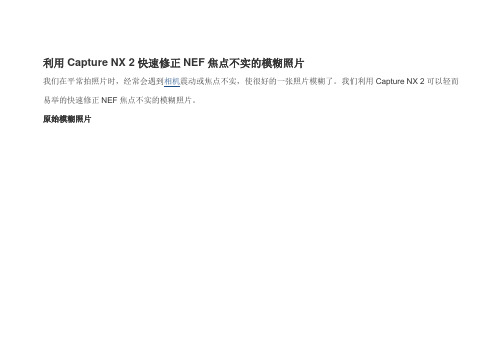
利用Capture NX 2快速修正NEF焦点不实的模糊照片我们在平常拍照片时,经常会遇到相机震动或焦点不实,使很好的一张照片模糊了。
我们利用Capture NX 2可以轻而易举的快速修正NEF焦点不实的模糊照片。
原始模糊照片器材:尼康D800E [尼康数码相机] 镜头:尼康AF-S Nikkor 24-70mm f/2.8G [尼康镜头]时间:2013-04-11 15:43:06.00 快门:1/125 光圈:F/4.0 焦距:70毫米感光度:100 经过简单修正后的照片器材:尼康D800E [尼康数码相机] 镜头:尼康AF-S Nikkor 24-70mm f/2.8G [尼康镜头] 时间:2013-04-11 15:43:06.00 快门:1/125 光圈:F/4.0 焦距:70毫米感光度:1001、打开需要修正的NEF照片,将色彩调整好。
2、选择“新建步骤”,点击右上工具栏中的“选择笔刷”,将笔刷大小调到合适的宽度(我这里调到30)。
3、沿人物脸部的轮廓线涂抹,包括眼睛、嘴唇、鼻子和头发(我这里省略了头发的涂抹),再点击“选择调整”。
4、选择“选择调整”中“对焦”里的“遮色片锐利化”。
5、将“强度”调到100,将“半径”调到10,此时轮廓已经基本清晰。
6、为了使人物的眼部更清晰又神,我们再从图4的步骤开始涂抹眼睛。
7、选择“选择调整”中“亮度”里的“对比度/亮度”,将对比度加10,亮度减10。
8、为了让眼睛里的高光更亮,我们再从图4的步骤开始涂抹眼睛中的高光。
9、选择“选择调整”中“对焦”里的“遮色片锐利化”,将“强度”调到50,将“半径”调到5。
10、调整到此结束,按照此方法你还可将人物的头发、衣服线条锐化。
capture nx2 的小教程

ps很强大,但是终究不是摄影专用的,对于nef文件,我更喜欢用其御用的后期工具Capture NX2首先,你需要nx2软件本体和color Efex pro 3这个插件,坛子里多去了,请自行搜索,显示器能校正的最好校正一下原片:可以看到因为使用灰镜造成的暗角和偏蓝,hitech的灰镜,颜色居然差那么多,无语同时还存在图像灰,对比不足,主体不够明确等问题.现在我们就来改善它!d90和图丽11-16 2.8成品,说不定这个调调你不喜欢,但是方法还是可以学下的首先,我们来调整相机设置,通过设置灰点来调整白平衡,采样点在云里面找吧,找到合适的就行,优化校准用风景,鲜艳的话中国馆的红色受不了啊,刺眼再把d-lighting关掉,在光比不太大的情况下不需要d-lighting观察直方图,稍偏左,那就是稍欠暴那就把补偿拉一点,随时用shift+h和shift+s观察是否有欠暴和过曝高光过了一点,那就第3个滑块高光拉右一点这样就好了把眩光和暗角切掉拉直地平线,话说最便宜的广角移轴要多少钱?使用色彩-LCH对照shift+h,shift+s调整色阶,拉到刚好过曝欠暴一点点使用渐变中灰密度镜压暗一点天空胶片效果可以增加对比和气氛,别忘了把胶片颗粒全调成0,这个我们不需要记得打开阴影高光面板,没有暴没事,爆了就拉一点给天空一个控制点,再暗一点,加点蓝色的补色黄色,加点红色的对比色绿色,只要一点点点就够了,协调一下我们通过选区控制点和黑白转换来突出建筑,横条的倒数第5个就是选区控制点,用减号的那个,选出除红色以外的区域把黑白转换的透明度拉到70%左右,稍微自然点,就像上面那个步骤那张图东西就要在各种对比,互补中达到一种和谐,怎么把握度就要看你自己了需也可以加点锐,是不是比原片好很多呢?原片,剪掉一半,广角也能当移轴用。
Nikon Capture NX2使用教程
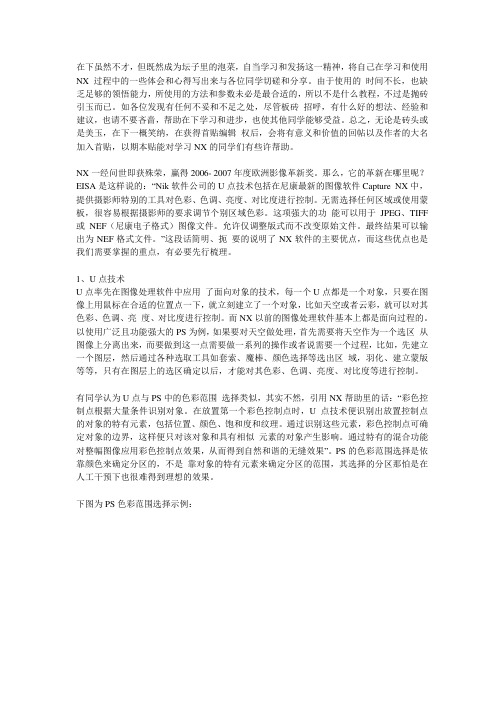
�图下见。作操来口窗动浮的出弹置设机相边左击点过 通以可还置设分部的中其况何更�便不的小小这过超对绝处好的 来带式方种这但�标鼠下 几点多要口窗动浮的上面桌在接直 CN 比会上作操然虽。程流作工了成形地然自�列排序顺 的定一按整调本基将中表列辑编在用采�口窗动 浮的 CN 了消取中 XN 在。程流作工的本 基了出给 RCA 照参并点一这了出指门专中程教其在兄流川。序顺后先的作操个一有道知户 用让以可面界的供提�些一好要 RCA 的 SP 面方这在。手下何如道知不会往往�CN 用使 来者学初的程流道知不是果如�理处行进程流按是般一中作操际实在而。序顺后先无并�的 作操来项单菜 或口窗动浮过通是整调述上里 CN 在。进改大重个一是里表列辑编到放骤步 本基的少可不必是也时同 �骤步辑编个一第为作能功的 CN 原将 XN �比相 CN 与得觉人 个 。程流作工用实 erutpaC nokiN �看参请�识知础基和理原的整调关有了解讲细详 且并�分部一这的 XN 了绍介也中其�楚清很得绍介程流作工的 CN 对里子贴的他在兄流川 �悉熟很会都学同的 CN 用会�能功有原的 CN 是就定设和整调项各的里整调本基�上际实 。用作生发 件 文 FEN 的式格 WAR 对只也目项等正校彩色动自、尘除、纹波色颜少减、整调相色、偿补 光曝的里整调 WAR。式格 FEN 于用应能只定设些这�改修时随以可 还意满不�衡平白的 子片定设新重里这在以可全完学同的准不衡平白动自机相怨抱些一 。图意现表的己自到达以 改修其对里这在以可也�值置设的里机相用沿接直以 可你�置设项各的应对里机相 nokiN 是就也置设等化锐、度和饱、偿补调色、衡平白、式模彩色的里整调机相为因是这。等整 调头镜和整调节细、整调彩色及度 光有只�项两整调 WAR 和整调机相现出会不将下之式 格本基、1 在�式格 FFIT 或 GEPJ 是果如�作操整调项多等整调头镜、整调节细、整调彩 色及度光、整 调 WAR、整调机相�有下之整调本基、1 在�式格件文 FEN 是果如�式格 件文的开打于决取。整调本基——骤步辑编个一第现出会就里表列辑编�件文开打一要 只 。了 XN 用使会 本基经已于等就用作和能功项各的表列辑编握掌和解理的好很够能 �心中的 XN 是表列辑编 。绍介个一做先其对要必有�此因�异差的定一在存但�能功的近相有然虽 SP �有没中 CN�念概的新个一是表列辑编而。说多须无�到找中档文关有和助帮在易容很也 息信和料资的关有�绍介和明说的步一进做例实过通以可且而�握掌和 解理难不也身本点 U�的知熟所们我是都具工的外点 U 除及以单菜镜滤和整调其�了明观直面界的 XN 于由 。具工想理的想思法光曝域区用应代
CaptureNX2的使用技巧

CaptureNX2的使用技巧Capture NX 2的使用技巧如果用惯了Photoshop,那么一开始用Capture NX 2会有些不习惯。
但是如果用惯了Capture NX 2,你会觉得它比Photoshop要好用得多,甚至不想再用回Photoshop了。
下面这几点技巧会让你快速适应Capture NX 2。
1、Capture NX 2中,进行编辑步骤时,可能会需要比在Photoshop中更长的时间才能显示出调整效果,也就是说运算时间比在Photoshop中要长,初次接触Capture NX 2的人一定要有耐心,以后习惯了就好了。
2、术语,Capture NX 2中,“干扰”即“噪点”,“减少干扰”即“降噪”;“色差”即“紫边”,“色差校正”即“消除紫边”。
3、使用Capture NX 2,就必须使用各种“控制点”,最常用的是“彩色控制点”,可以方便地对局部区域进行亮度、对比度、饱和度、色相、色调、R、G、B进行调整,而且边缘过渡平滑。
另一常用的控制点是“选区控制点”,即在进行各种调整的时候,用“选区控制点”控制调整的范围。
以控制点的半径来控制选区范围大小,以透明度来控制选区内编辑效果的强度。
需要注意的是,各种控制点都是对单个色调进行控制的,即控制点的范围是以点为圆心,周边一定范围内有这种色调的区域,这个区域的大小可以通过半径来调节。
可以随时查看选区控制点的“显示蒙版”和彩色控制点的“显示选区”来查看作用范围,白色是起作用的范围,黑色是不起作用的范围。
此外还有“黑色控制点”、“白色控制点”,用来指定画面中的黑色、白色区域;“中性色控制点”用来指定画面里中性色的色调。
这三个控制点用的比较少。
还有一点比较有意思的是,前面的各种控制点可以和“选区控制点”叠加使用,用“选区控制点”来限制前面各种控制点的作用范围。
4、因为Capture NX 2没有Photoshop的“魔术棒”工具,有时精确选取的话需要添加很多个小的选区控制点。
雾中拍摄风景拍摄技巧

雾中拍摄风景拍摄技巧
雾气弥漫的早晨中,光线常常会产生最飘渺美丽的图像。
雾气使光线质量有别于平时,就是用滤光镜或者其他拍摄影铺助设备也难以复制出这种光线。
不需要使用工作就能实现使背景渐渐消失至无形的效果,也能使前景中的场景变得跟背景一样,看起来有些可怕。
雾天也为拍摄带来挑战。
在雾天,测光元件会根据中间灰度曝光,如果不进行一些调整,图像看起来会非常模糊昏暗。
在雾天拍摄需要曝光过度一些,可能是1/31级或者1/2级。
这时能看到光线柔和的纹理,并且不会有任何明显的白色。
如果希望照片看起来更加忧郁或者怪异,可以进行1/2或者更高的曝光不足。
雾气上长升到可以看到太阳时,曝光不足更多的级别能够勾勒出雾中的物体轮廓。
直接穿透雾气的阳光创造了美丽的直射光线。
如果开始看到穿过树木或建筑的光线时,就要注意避免曝光过度。
真正看到太阳的光线时,需要使它们照到深度的背景,这样相机才能看到光线。
当然,空气中一定要有些粉尘和湿气,经过它们反射的光线才能创造出的效果。
类似于已经介绍的许多阴天的环境,雾天的色彩平衡或光线温度是非常冷色调的蓝色,如果希望图片看起来中性一些,要么选择阴天白平衡或者多云白平衡,要么用滤光镜,或者二者结合使用。
如果色调非常冷也可以使用白炽灯白平衡。
由于雾天的景物色彩看起来很不饱和,使用偏蓝的白炽灯白平衡可以播映到非常有趣的照片。
雾中拍摄到的照片是单色照片,使用黑色模式有助于在图像内创造层次。
景物消失在雾中时,它们看起来更加弥漫柔和。
恢复雾气笼罩下的细节与色彩
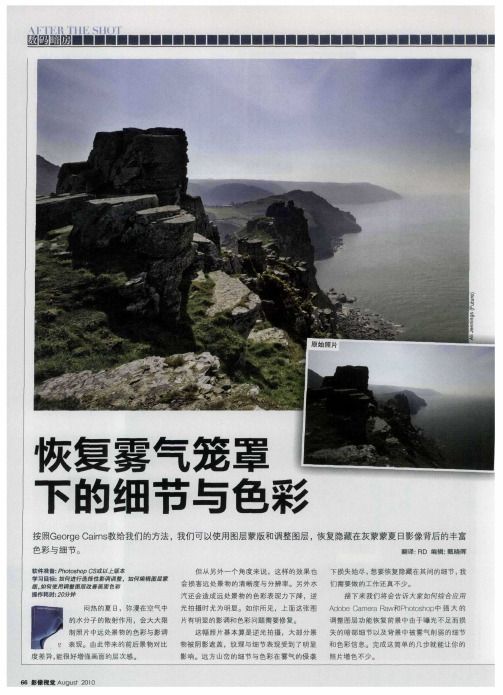
翻译: RD 编 辑 : 晓 晖 甄
但从另外一个 角度 来说 ,这样的效果也 下损 失殆尽 , 想要恢 复隐藏在其间的细节 , 我
会损害远处景物 的清 晰度与分辨率。另外水 们 需要做 的工作还真不少。
汽还 会造成 远处景物的 色彩表 现力下降 ,逆 光拍摄 时尤为明显。如你所见 ,上面 这张图 片有明显的影调和 色彩问题 需要修复。 接 下来 我们将会告诉 大家如何综 合应用
____・_—__—・—__l_—一
■r_—・l・—・__・——_・・_—一
圄看效 的 有 头 们 通 低 整 的 圄在天 单 中围使 具 的选 具 去 刚 调 些 ,可 过 该 图 层 中 选 景 。工 中速一 中 弱我 才 整 过 我 以 降 调 层 上果 化们 选调 击背层用栏快择选 圄空 择板 —工 = 毒
国裁和平 有斜用 工 中 直 。水 照 线 些 。上 具 的 工沿 这 片 倾使 方 栏 拉 具着 张水 略 切
平面 画 一道直 线就 能解 决 这一 问题 。C me aRa a r w编 辑器 会 自动 旋转 并裁 切  ̄i . l 保证 其水平 。接下来 单击 打开 图像 按钮 , NP o o h p 界面 , i i 进, h ts o 主 调 整旋转 的最终 结果 就出现在 我们 眼前 。
A o e C mea R w和 P oo h p中 强 大 的 d b a r a h ts o
日,弥漫在空气 中
射 作 用 ,会 大 大 限
调整 图层功 能恢 复前景中 由于曝 光不 足而损
景物的色彩与影调 来的前后景物对比 层次感。
这幅照 片基 本算是逆光拍摄 ,大 部分景 失的暗部细 节以及背景 中被雾气 削弱的细节
Capture NX2 —调片流程及实例

用Capture NX2调整照片(Raw文件)流程【用ViewNX2将照片导入电脑】1.打开ViewNX2;2.从“文件”中选择“启动Transfer”,单击“启动Transfer2”打开它;3.单击“源”标签,在“搜索”下拉菜单中,钩选上“相机”和“存储卡”4.单击“主目标”标签,在“主目标文件夹”下拉菜单中,选择一个存放文件夹,点选上“每次传送前新建子文件夹”,再打开后面的“编辑”界面进行必要的设置;5.单击“备份目标”标签,在“备份目的地文件夹”下拉菜单中,选择一个存放备份文件夹,点选上“使用与主目标相同的设置”,如果要进行备份就钩选上“将文件备份”,不钩选就不备份;6.单击“首选项”,钩选上“传送过程中嵌入XMP/IPTC信息”、“只传送新文件”、“传送完后自动断开”、“不要更改原始文件的等级”、在“XMP/IPTC预设”选择“无”、在分组中选择“拍摄日期”。
7.最后单击右下角的“开始传送”。
【筛选照片流程】1.打开ViewNX2;2.按“←或→”选择照片,然后选右下角的小五星,一般为3星或4星;3.点选右上角的“筛选器”,打开“筛选器”来筛选照片,4.点选“筛选器”中的小五星,进行筛选照片。
5.选中一张照片,点右键,选择“打开方式”中的“Module Microsoft 基础类应用程序”,打开NX2进行编辑。
【RAW彩色照片处理流程】照片的调整分为“基础处理”和“调色”两大部分。
基本调整是其它后续调整工作(如彩色控制点)的核心基础,调整步骤如下:准备部分用Capture NX2打开一个NEF文件,“编辑列”中有“显影”与“调整”两项,而“显影”下又有“相机设置”、“快速修正”和“相机和镜头调整”三项。
而“调整”下面通过“新建步骤”有若干个调整项。
一、基础处理部分1、去除污点与杂物(没有污点可跳过此项)按“Ctrl+Alt+0”键放大画面到100%,检查照片是否有污点或杂物。
若有则在NX2中按“R”键调用“自动修复画笔工具”全面清理即可。
好用的后期制作软件 尼康Capture NX2使用方法

好用的后期制作软件尼康Capture NX2使用方法尼康Capture NX2使用方法笔者收集了网上有关尼康Capture NX 软件的一些使用方法,用图解的方式展示给大家,方便N家速成不得不说Capture NX软件的D-LIGHTING功能是相当优秀,能够很好的对暗部阴影提亮,增加更多的细节与更高的宽容度,同时高光部分细节却不受半点影响.而一般图形软件的增加曝光功能,往往是整张照片亮度的提升.如果你有欠曝的照片,不妨按照下面的步骤将图片处理一次,你会发现原来后期处理竟然如此简单!(原作者:乌拉圭)1.暴光不足屏幕截图,分辨率1028X768 请点击图片展开!首先打开一张需要处理的照片,点击调整按纽,找到D-LIGHTING选项!有快速与较好质量两个选项,通常我们选较好质量能获得更好的效果.默认的暗部调整数值是50,如果提升50后,依然无法达到你想要的提升效果,可以将数值再加大一些,比如例图就是70.如果还有细小的位置需要提升,可以加一个彩色控制点来进行调整. 控制点的可控选项非常丰富,有亮度,对比度,饱和度,色相,分别的R G B颜色的单独调整.依自己的需要来进行微调!是不是立即化腐朽为神奇了?阴影区域得到很好的细节显示,高光部分(窗外)依然可以保持的很好!呵呵,后期处理就这么简单!小提示:采用RAW格式,可以保留更多的细节节再来一个范例,也是非常简单的! 只需要增加几个彩色控制点!<<夕阳效果>>非常简单,点选出一个彩色控制点,然后调整少许的对比度,增加适当的暖度值,或者加少许的红色也可以,你会看到天空的颜色变的像夕阳般的金黄接下来你要做的,仅仅是点击鼠标右键,将控制点进行复制,然后移动到下一个需要处理的区域内,直到整个天空的颜色看上去都匹配.接下来是水面的渲染,依然可以直接复制上面设置好的控制点.但水面的效果如果比天空更强烈一些,看起来会更好看.我们可以在控制点原来的基础上,对暖色及对比度作一点小小的增加!调整好数值依然可以直接复制控制点,对下一个区域进行渲染最后的效果2.画笔的使用在完成局部或整体选取后,可以对选择区域任意调整,明亮度,对比度,色彩(单独的RGB颜色可分别调整),色阶,模糊,锐化,等等..... 操作非常简单也非常快速,不需要PS软件繁琐的复制叠加! 要体验其中乐趣,请动手吧!文字首先打开一张需要处理的图片!点击"选取画笔"按扭,下框中可以对画笔的大小,硬度,不透明度进行自由调整! (提示: 画笔旁的"+" "-" 符号分别代表了直接选取,与反向选取)然后将需要处理的区域进行涂抹,直到完全覆盖局部需要处理的区域这一步,由于时间与便捷直观易解关系,我只取一个范例来进行,就是调整曲线. (关于曲线,如果有不明白的朋友请查找相关资料)时间关系我就不再详解!)调整完毕,对比一下效果比图一是不是质感更好了?照片场景,该MT刚从化妆棚内出来,眼睛往一个方向看,身体却在转动.而我比较幸运的抓拍到这个画面! 由于身体与头部的不同步运动,照片也具了别样的美感,还是可以挖掘的!打开图片觉得脸部有点暗,那么好点选"+"号画笔,给脸部加些亮度软件提供了"亮度"这一项可调整,但在色彩平衡的菜单中也可以有亮度调整,随便哪个都是一样! 将亮度调整到合适。
无损调色秘笈!尼康CaptureNX2使用技巧【图】

无损调色秘笈!尼康CaptureNX2使用技巧【图】尼康公司发布的一款影像编辑软件Capture NX 2,是2006年推向市场的Capture NX的升级版,对于喜欢根据自己的创意,轻松快速地增强影像效果的摄影者而言,这是一款“真正意义上的便捷强大的软件”。
对于那些希望轻松编辑出高质量影像的摄影者来说,Capture NX 2是一款优秀的软件。
下面论坛网友酒圣用一张片子的处理,来告诉你如何用Capture NX 2来处理NEF格式照片(原帖《Capture NX 2,原来可以这么奇妙--简单美化您的照片》)。
原片发灰发暗,整体不通透,那么我们打开尼康专用图像处理软件Capture NX 2来进行后期调整。
拍摄的原片(点击放大)1、使用 Capture NX 2打开原片:用NX2打开NEF文件(点击放大)2、将优化标准改为“鲜艳” 在这里建议大家拍照时使用NEF格式保存图片,NEF(RAW)格式的特点是数码相机的专用格式,是真正意义上的“电子底片”。
RAW格式也是体现数码影像极致质量的唯一的格式。
它的现实意义是:如果我们进行大幅度的色彩改变和亮度调整,就会发现同样的调整,使用JPEG格式或者是TIFF格式时,照片已经模糊,产生噪点、画质受损,而RAW格式还远远没有达到“精疲力尽”的程度,还有可以发掘的余地,这种潜能是RAW格式的性质决定的——最大的色彩空间,最多的层次记录,并且给你最原始的没有加工过的原料,让你烹饪出最理想、美味的个性大餐。
点击操作界面右侧的相机设置,将优化标准改为“鲜艳”,会发现片子色彩开始丰富了些。
优化标准改为“鲜艳”(点击放大)3、使用曲线调整 利用曲线,使片子变的通透。
将曲线亮部端点向左移,同时提高亮部区的亮度值,降低暗部区的亮度值。
现在看起来片子通透了很多。
使用曲线调整(点击放大)4、调整对比度及饱和度 调整对比度及饱和度,使片子看起来更加艳丽。
调整对比度及饱和度(点击放大)5、适当加锐调整 点击右侧“新建步骤”按钮,“选择调整”--“对焦”“遮色片锐利化调整”来增加片子锐度。
【CaptureNX2教程——不知道上篇怎么没上传全啊!】
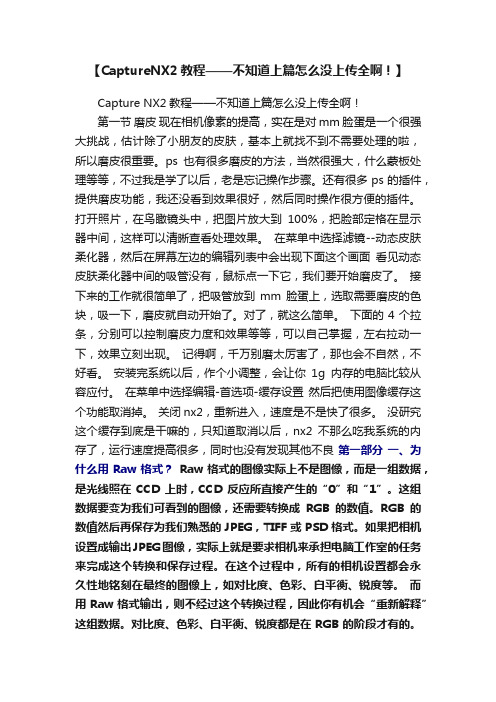
【CaptureNX2教程——不知道上篇怎么没上传全啊!】Capture NX2教程——不知道上篇怎么没上传全啊!第一节磨皮现在相机像素的提高,实在是对mm脸蛋是一个很强大挑战,估计除了小朋友的皮肤,基本上就找不到不需要处理的啦,所以磨皮很重要。
ps也有很多磨皮的方法,当然很强大,什么蒙板处理等等,不过我是学了以后,老是忘记操作步骤。
还有很多ps的插件,提供磨皮功能,我还没看到效果很好,然后同时操作很方便的插件。
打开照片,在鸟瞰镜头中,把图片放大到100%,把脸部定格在显示器中间,这样可以清晰查看处理效果。
在菜单中选择滤镜--动态皮肤柔化器,然后在屏幕左边的编辑列表中会出现下面这个画面看见动态皮肤柔化器中间的吸管没有,鼠标点一下它,我们要开始磨皮了。
接下来的工作就很简单了,把吸管放到mm脸蛋上,选取需要磨皮的色块,吸一下,磨皮就自动开始了。
对了,就这么简单。
下面的4个拉条,分别可以控制磨皮力度和效果等等,可以自己掌握,左右拉动一下,效果立刻出现。
记得啊,千万别磨太厉害了,那也会不自然,不好看。
安装完系统以后,作个小调整,会让你1g内存的电脑比较从容应付。
在菜单中选择编辑-首选项-缓存设置然后把使用图像缓存这个功能取消掉。
关闭nx2,重新进入,速度是不是快了很多。
没研究这个缓存到底是干嘛的,只知道取消以后,nx2不那么吃我系统的内存了,运行速度提高很多,同时也没有发现其他不良第一部分一、为什么用Raw格式?Raw格式的图像实际上不是图像,而是一组数据,是光线照在CCD上时,CCD反应所直接产生的“0”和“1”。
这组数据要变为我们可看到的图像,还需要转换成RGB的数值。
RGB的数值然后再保存为我们熟悉的JPEG,TIFF或PSD格式。
如果把相机设置成输出JPEG图像,实际上就是要求相机来承担电脑工作室的任务来完成这个转换和保存过程。
在这个过程中,所有的相机设置都会永久性地铭刻在最终的图像上,如对比度、色彩、白平衡、锐度等。
- 1、下载文档前请自行甄别文档内容的完整性,平台不提供额外的编辑、内容补充、找答案等附加服务。
- 2、"仅部分预览"的文档,不可在线预览部分如存在完整性等问题,可反馈申请退款(可完整预览的文档不适用该条件!)。
- 3、如文档侵犯您的权益,请联系客服反馈,我们会尽快为您处理(人工客服工作时间:9:00-18:30)。
我们外出采风,经常会遇到大雾天气,片子雾蒙蒙的,如何通过后期将雾天风景调整过来,是很多初学摄影好友想知道的,下面我一步一步的告诉大家,如何用CaptureNX2快速调整雾天风景。
1、用CaptureNX2打开要调整的图片(NEF或JPG),我们不必考虑必须是尼康的片子,只要是JPG都能调整。
2、
在“快速修正”的“田字格”右上角加个固定点。
4、用鼠标将左下角固定点沿“快速修正”的“田字格”下横线向右滑动至理想位置,一般在两点之间就行了。
5、雾天风景天空总是一片惨白,因此我们调整一下天空的颜色。
用鼠标选择右侧“新建步骤”。
6、选择右上角的“选区控制点”,在天空左侧加一个点,你可以根据需要调整“控制点”的大小范围。
